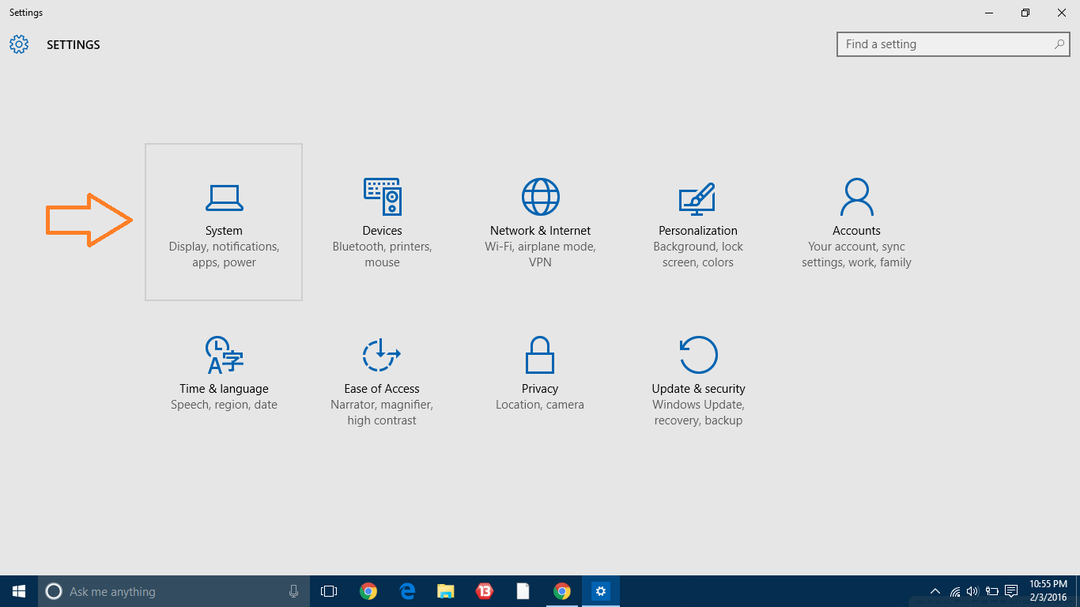Mulți utilizatori raportează că se confruntă cu această problemă în cazul în care tastatura nu vă permite să tastați și continuă să bipeze ori de câte ori apăsați orice tastă. Aceasta este o problemă obișnuită care poate fi declanșată atunci când apăsați anumite taste de pe tastatură într-un mod specific, accidental.
Acestea sunt taste de comandă rapidă specifice care, atunci când sunt apăsate accidental într-o manieră specială, permit opțiunea care duce la zgomotul sonor și dificultatea de tastare. În plus, sunetele de clic ale tastaturii se datorează tastelor Filter care facilitează funcția tastaturii.
Cu toate acestea, vestea bună este că nu mai trebuie să apăsați tastele o perioadă pentru a mai tasta. Poate fi reparat prin setările tastaturii. Să vedem cum.
Notă: - Acest lucru se întâmplă, de asemenea, în principal datorită tastelor lipicioase. Doar apăsați tasta SHIFT de 5 ori și va opri tastele lipicioase și va remedia instantaneu problema.
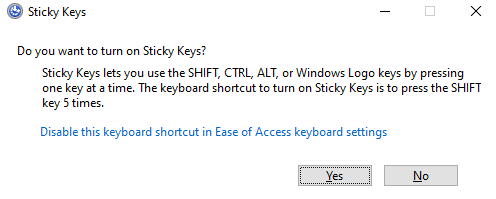
Dacă acest lucru nu funcționează, încercați metodele date
Soluția 1: Utilizarea panoului de control
1. Căutare panou de control și faceți clic pe pictograma panoului de control pentru a deschide panoul de control.
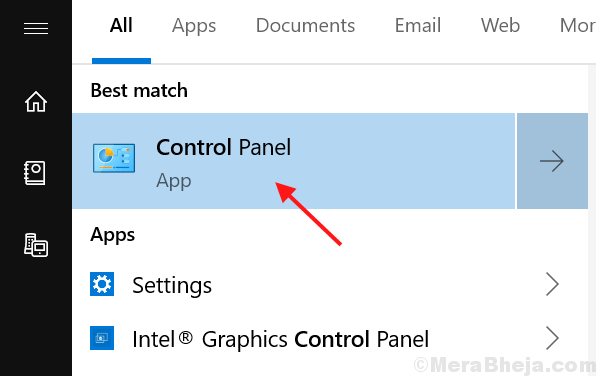
2. Selectați vizualizare după> Categorie și apoi faceți clic pe Ușurința accesului.
3. Click pe modificați modul în care funcționează tastatura.

4. Acum, debifați fiecare opțiune de taste.
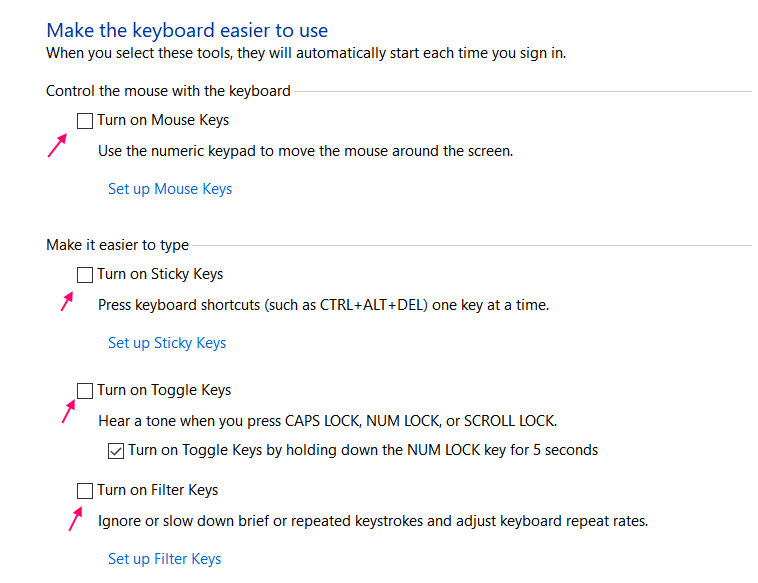
Soluția 2: utilizarea aplicației Setări
Pasul 1: Faceți clic pe start butonul de pe desktop și faceți clic pe Setări în meniul contextual, situat deasupra Putere opțiune.

Pasul 2: În Setări fereastra, faceți clic pe Ușurința accesului.
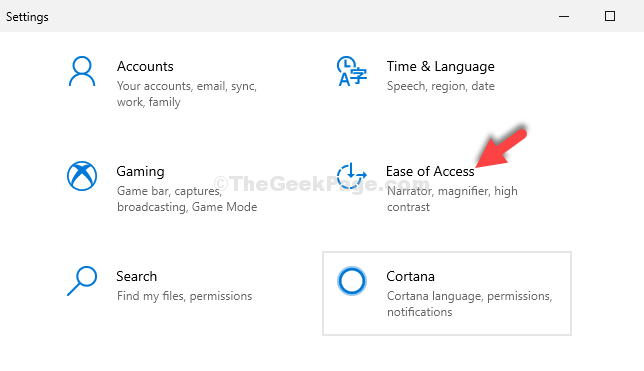
Pasul 3: În fereastra următoare, în partea stângă, derulați în jos și faceți clic pe Tastatură. Acum, în partea dreaptă a panoului, sub Folosiți tastele lipicioase secțiune, sub Apăsați o tastă pe rândpentru comenzi rapide de la tastatură, opriți glisorul.

Asta este. Tastatura dvs. va reveni la normal acum, fără sunet sonor și va tasta din nou fără probleme.